


一般情况下,我们都会给自己的电脑安装杀毒软件,来保证电脑使用的安全,但是有些小伙伴在使用了一段时间金山毒霸之后,觉得不是很好用,想要卸载掉,那么win7系统怎么卸载金山毒霸呢?今天小编给大家带来win7系统怎么卸载金山毒霸的方法,一起来看看吧。
win7系统卸载金山毒霸的方法:
第一步:首先鼠标点击win7系统桌面左下角的“开始菜单”按钮。

第二步:在打开的开始菜单界面中,鼠标点击“控制面板”选项。
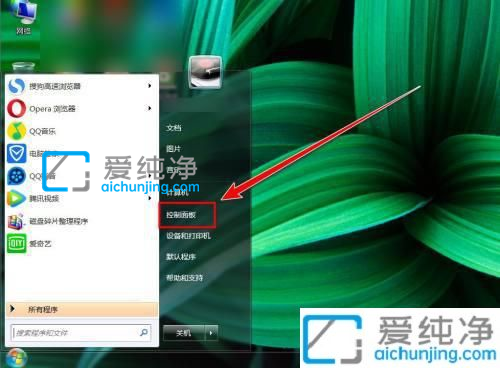
第三步:在打开的控制面析的界面中,先将右上角的 查看方式 修改为“大图标”图标,鼠标点击“程序和功能”选项。
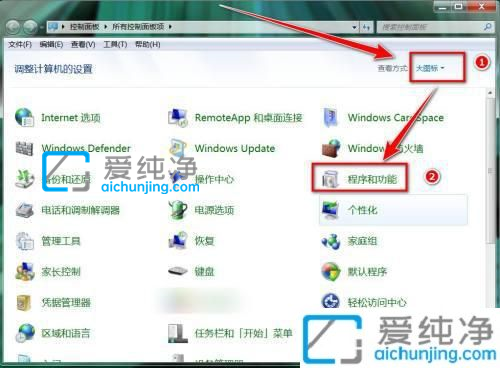
第四步:在弹出的程序和功能界面,下拉找到“金山毒霸”选项。
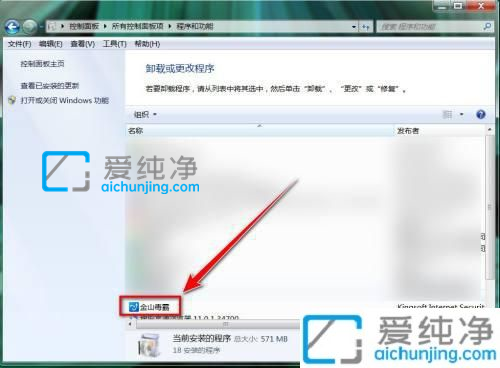
第五步:在出现的金山毒霸的卸载窗口中,鼠标点击“继续卸载”选项。
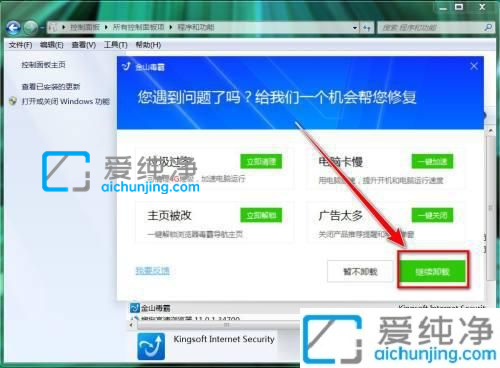
第六步:接着鼠标点击“确认卸载”选项。
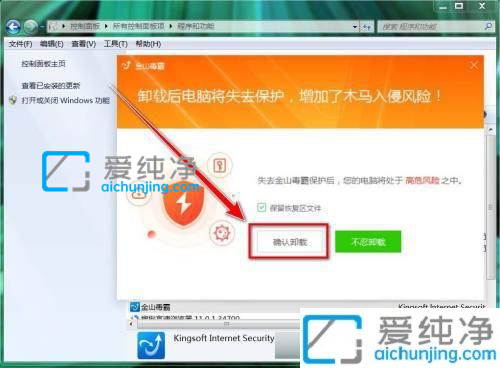
第七步:等待win7系统卸载完成后,点击“完成”按钮。
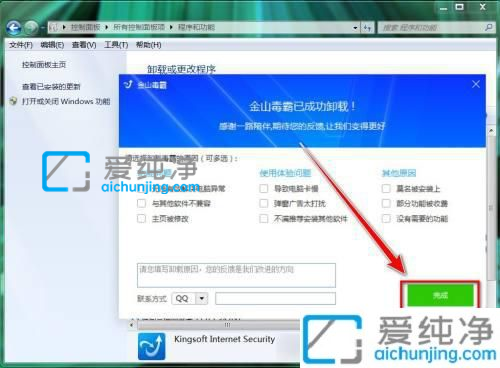
以上给大家介绍的就是win7系统怎么卸载金山毒霸的详细内容,大家可以学习上面的方法来将其卸载就可以了,更多精彩资讯,尽在爱纯净。
| 留言与评论(共有 条评论) |